4 Webhook
Descripción general
El tipo de medio webhook es útil para realizar llamadas HTTP utilizando código JavaScript personalizado para una integración sencilla con software externo como sistemas de helpdesk, chats o mensajería. Puede optar por importar una integración proporcionada por Zabbix o crear una integración personalizada desde cero.
Integraciones
Las siguientes integraciones están disponibles, lo que permite utilizar tipos de medios de webhook predefinidos para enviar notificaciones de Zabbix a:
- brevis.one
- Discord
- Event-Driven Ansible
- Express.ms messenger
- GitHub
- GLPi
- iLert
- iTop
- Jira
- Jira Service Management
- ManageEngine ServiceDesk
- Mantis Bug Tracker
- Mattermost
- MS Teams
- MS Teams Workflows
- LINE
- Opsgenie
- OTRS CE
- PagerDuty
- Pushover
- Redmine
- Rocket.Chat
- ServiceNow
- SIGNL4
- Slack
- SolarWinds
- SysAid
- Telegram
- TOPdesk
- VictorOps
- Zammad
- Zendesk
Además de los servicios listados aquí, Zabbix puede integrarse con Spiceworks (no se requiere webhook). Para convertir las notificaciones de Zabbix en tickets de Spiceworks, cree un tipo de medio de correo electrónico e introduzca la dirección de correo electrónico de la mesa de ayuda de Spiceworks (por ejemplo, [email protected]) en la configuración de perfil de un usuario de Zabbix designado.
Configuración
Para comenzar a utilizar una integración de webhook:
- Localice el archivo .yaml requerido en el directorio
templates/mediade la versión de Zabbix descargada o descárguelo del repositorio git de Zabbix. - Importe el archivo en su instalación de Zabbix. El webhook aparecerá en la lista de tipos de medios.
- Configure el webhook según las instrucciones en el archivo Readme.md (puede hacer clic en el nombre del webhook arriba para acceder rápidamente a Readme.md).
Para crear un webhook personalizado desde cero:
- Vaya a Alertas > Tipos de medios.
- Haga clic en Crear tipo de medio.
La pestaña Tipo de medio contiene varios atributos específicos para este tipo de medio:
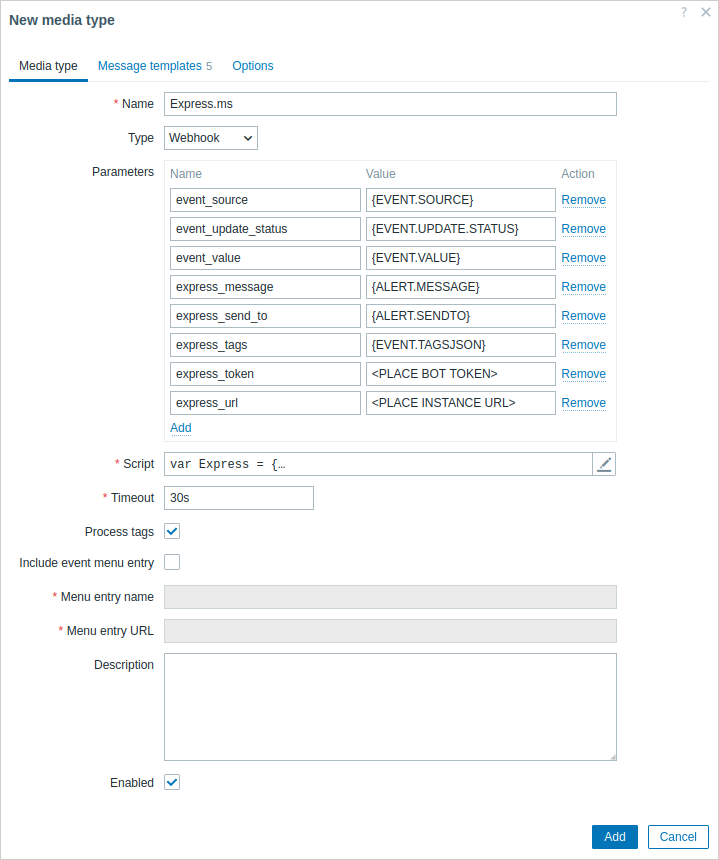
Todos los campos obligatorios están marcados con un asterisco rojo.
Los siguientes parámetros son específicos para el tipo de medio webhook:
| Parámetro | Descripción |
|---|---|
| Parámetros | Especifique las variables del webhook como pares de atributo y valor. Para webhooks preconfigurados, la lista de parámetros varía según el servicio. Consulte el archivo Readme.md del webhook para la descripción de los parámetros. Para nuevos webhooks, varias variables comunes se incluyen por defecto (URL:<vacío>, HTTPProxy:<vacío>, To:{ALERT.SENDTO}, Subject:{ALERT.SUBJECT}, Message:{ALERT.MESSAGE}); puede mantenerlas o eliminarlas según lo desee. Los parámetros del webhook admiten macros de usuario, todas las macros que se admiten en notificaciones de problemas y, adicionalmente, las macros {ALERT.SENDTO}, {ALERT.SUBJECT} y {ALERT.MESSAGE}. Si especifica un proxy HTTP, el campo admite la misma funcionalidad que en el campo de configuración de ítem proxy HTTP. La cadena del proxy puede ir precedida de [scheme]:// para especificar qué tipo de proxy se utiliza (por ejemplo, https, socks4, socks5; consulte la documentación). |
| Script | Introduzca el código JavaScript en el editor modal que se abre al hacer clic en el campo de parámetro o en el icono de lápiz junto a él. Este código realizará la operación del webhook. El script es un código de función que acepta pares de parámetros y valores. Los valores deben convertirse en objetos JSON usando el método JSON.parse(), por ejemplo: var params = JSON.parse(value);.El código tiene acceso a todos los parámetros, puede realizar solicitudes HTTP GET, POST, PUT y DELETE y tiene control sobre las cabeceras HTTP y el cuerpo de la solicitud. El script debe contener un operador return, de lo contrario no será válido. Puede devolver un estado OK junto con una lista opcional de etiquetas y valores de etiquetas (ver opción Procesar etiquetas) o una cadena de error. Tenga en cuenta que el script se ejecuta solo después de que se crea una alerta. Si el script está configurado para devolver y procesar etiquetas, estas etiquetas no se resolverán en las macros {EVENT.TAGS} y {EVENT.RECOVERY.TAGS} en el mensaje inicial de problema y en los mensajes de recuperación porque el script aún no ha tenido tiempo de ejecutarse. Nota: Se recomienda utilizar variables locales (por ejemplo, var local = 1) en lugar de globales (por ejemplo, global = 1) para garantizar que cada script opere sobre sus propios datos y evitar colisiones entre llamadas simultáneas (consulte problemas conocidos).Consulte también: Guía de desarrollo de webhooks, Ejemplos de scripts de webhook, Objetos JavaScript adicionales. |
| Tiempo de espera | Tiempo de espera de ejecución de JavaScript (1-60s, por defecto 30s). Se admiten sufijos de tiempo, por ejemplo, 30s, 1m. |
| Procesar etiquetas | Marque la casilla para procesar los valores de las propiedades JSON devueltas como etiquetas. Estas etiquetas se añaden a cualquier etiqueta de problema existente. Tenga en cuenta que al utilizar etiquetas de webhook, el webhook debe devolver un objeto JSON que contenga al menos un objeto de etiquetas vacío: var result = {tags: {}};Ejemplos de etiquetas que se pueden devolver: jira-id:prod-1234, responsable:Juan Pérez, procesado:<sin valor> |
| Incluir entrada en el menú de eventos | Marque la casilla para incluir una entrada en el menú de eventos que enlace a un ticket externo creado. Se incluirá una entrada para cada webhook que esté habilitado y tenga marcada esta casilla. Tenga en cuenta que si los parámetros Nombre de la entrada del menú y URL de la entrada del menú contienen macros {EVENT.TAGS.<nombre de etiqueta>}, solo se incluirá una entrada si estas macros pueden resolverse (es decir, si el evento tiene estas etiquetas definidas). Si se marca, el webhook no debe usarse para enviar notificaciones a diferentes usuarios (considere crear un usuario dedicado en su lugar) y no debe usarse en múltiples acciones de alerta para un solo evento de problema. |
| Nombre de la entrada del menú | Especifique el nombre de la entrada del menú. Se admite la macro {EVENT.TAGS.<nombre de etiqueta>}. Este campo solo es obligatorio si se marca Incluir entrada en el menú de eventos. |
| URL de la entrada del menú | Especifique la URL subyacente de la entrada del menú. Se admite la macro {EVENT.TAGS.<nombre de etiqueta>}. Este campo solo es obligatorio si se marca Incluir entrada en el menú de eventos. |
Consulte parámetros comunes de tipo de medio para obtener detalles sobre cómo configurar mensajes por defecto y opciones de procesamiento de alertas.
Incluso si un webhook no utiliza mensajes por defecto, aún deben definirse plantillas de mensajes para los tipos de operación utilizados por este webhook.
Pruebas
Para probar un tipo de medio webhook configurado:
- Localice el webhook relevante en la lista de tipos de medios.
- Haga clic en Probar en la última columna de la lista (se abrirá una ventana de prueba).
- Edite los valores de los parámetros del webhook según sea necesario. Reemplace las macros por valores de ejemplo; de lo contrario, las macros no se resolverán y la prueba fallará.
- Haga clic en Probar.
Reemplazar o eliminar valores en la ventana de prueba afecta solo al procedimiento de prueba, los valores reales de los atributos del webhook permanecerán sin cambios.
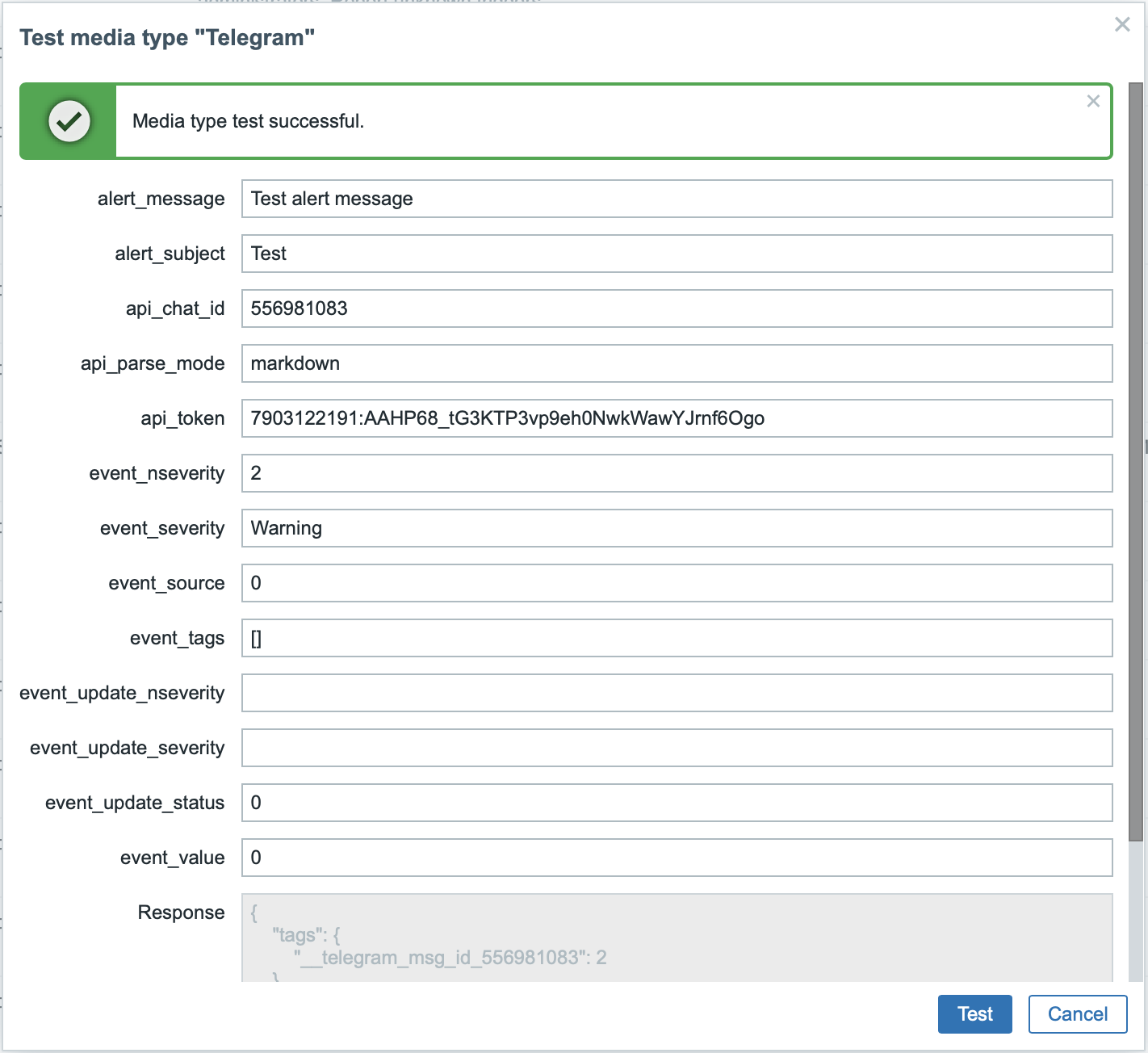
Para ver las entradas del registro de pruebas del tipo de medio sin salir de la ventana de prueba, haga clic en Abrir registro (se abrirá una nueva ventana emergente).
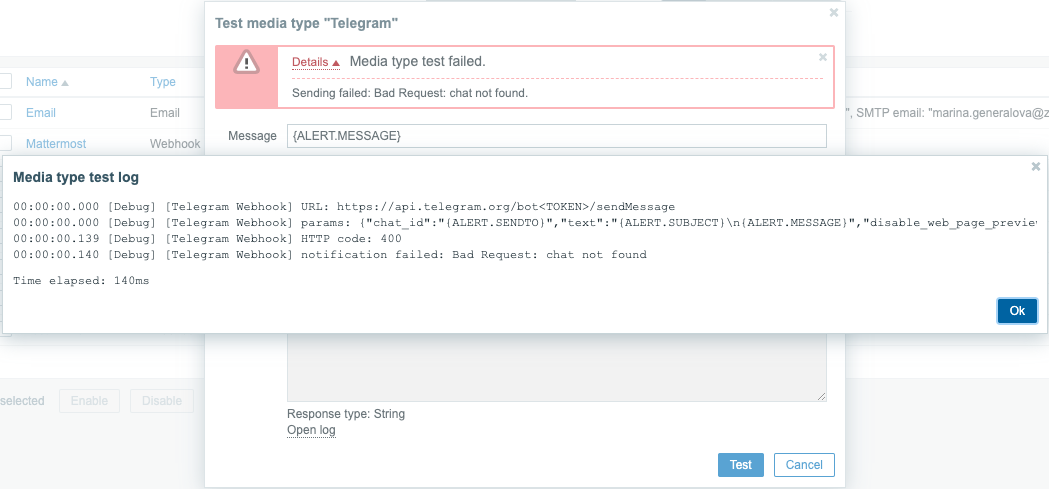
Si la prueba del webhook es exitosa:
- Se muestra el mensaje "Prueba de tipo de medio exitosa.".
- La respuesta del servidor aparece en el campo gris Respuesta.
- El tipo de respuesta (JSON o Cadena) se especifica debajo del campo Respuesta.
Si la prueba del webhook falla:
- Se muestra el mensaje "La prueba del tipo de medio falló.", seguido de detalles adicionales del fallo.
Medios de usuario
Una vez que el tipo de medio esté configurado, vaya a la sección Usuarios > Usuarios y asigne el medio webhook a un usuario existente o cree un nuevo usuario para representar el webhook. Los pasos para configurar medios de usuario para un usuario existente, siendo comunes para todos los tipos de medios, se describen en la página Tipos de medios.
Si un webhook utiliza etiquetas para almacenar el ID de ticket\mensaje, evite asignar el mismo webhook como medio a diferentes usuarios, ya que hacerlo puede causar errores en el webhook (esto se aplica a la mayoría de los webhooks que utilizan la opción Incluir entrada de menú de evento). En este caso, la mejor práctica es crear un usuario dedicado para representar el webhook:
- Después de configurar el tipo de medio webhook, vaya a la sección Usuarios > Usuarios y cree un usuario Zabbix dedicado para representar el webhook, por ejemplo, con el nombre de usuario Slack para el webhook de Slack. Todas las configuraciones, excepto los medios, pueden dejarse en sus valores predeterminados, ya que este usuario no iniciará sesión en Zabbix.
- En el perfil del usuario, vaya a la pestaña Medios y agregue un webhook con la información de contacto requerida. Si el webhook no utiliza un campo Enviar a, introduzca cualquier combinación de caracteres admitidos para omitir los requisitos de validación.
- Conceda a este usuario al menos permisos de lectura permisos a todos los equipos para los que deba enviar las alertas.
Al configurar una acción de alerta, agregue este usuario en el campo Enviar a usuarios en los detalles de la operación; esto indicará a Zabbix que utilice el webhook para las notificaciones de esta acción.
Configuración de acciones de alerta
Las acciones determinan qué notificaciones deben enviarse a través del webhook. Los pasos para configurar acciones que involucren webhooks son los mismos que para todos los demás tipos de medios, con estas excepciones:
- Si un webhook utiliza etiquetas de webhook para almacenar el ID de ticket\mensaje y gestionar operaciones de actualización\resolución, evite usar el mismo webhook en varias acciones de alerta para un solo evento de problema. Si {EVENT.TAGS.<nombre de etiqueta>} existe y se actualiza en el webhook, su valor resultante será indefinido. Para evitar esto, utilice un nuevo nombre de etiqueta en el webhook para almacenar los valores actualizados. Esto se aplica a los webhooks de Jira, Jira Service Desk, Mattermost, Opsgenie, OTRS, Redmine, ServiceNow, Slack, Zammad y Zendesk proporcionados por Zabbix y a la mayoría de los webhooks que utilizan la opción Incluir entrada de menú de evento. Sin embargo, tenga en cuenta que se puede usar un solo webhook en varias operaciones o pasos de escalamiento de la misma acción, así como en diferentes acciones que no se activarán por el mismo evento de problema debido a diferentes condiciones.
- Al usar un webhook en acciones para eventos internos, asegúrese de marcar la casilla Mensaje personalizado y definir un mensaje personalizado en la configuración de la operación de la acción. De lo contrario, no se enviará una notificación.

